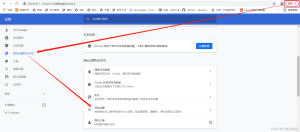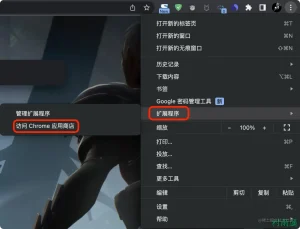谷歌浏览器扩展程序在哪?
谷歌浏览器扩展程序可通过点击右上角三个点菜单,选择“扩展程序”进入管理页面,或直接访问 chrome://extensions 查看已安装插件。要添加新扩展,可打开“Chrome网上应用店”搜索并安装所需插件。
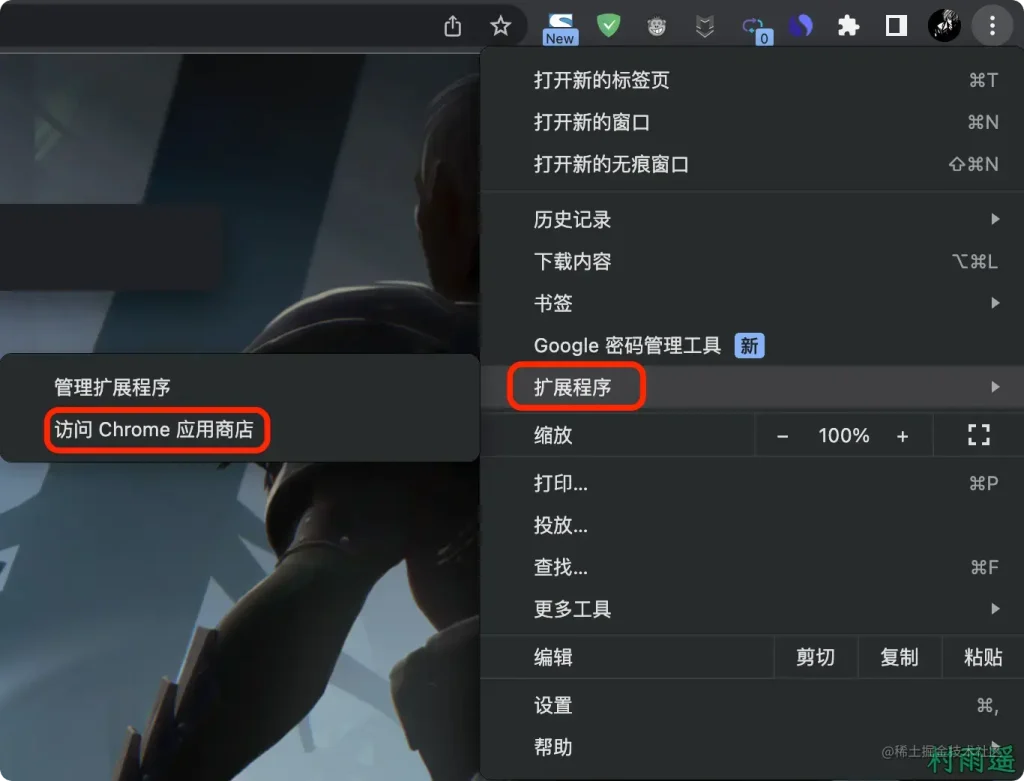
谷歌浏览器扩展程序在哪
通过浏览器菜单进入扩展程序管理页
点击菜单按钮展开选项: 打开谷歌浏览器后,点击右上角的三个点图标进入主菜单,这是访问所有设置和工具的起点。菜单中的功能项排列清晰,扩展程序管理选项也包含在其中,方便用户操作。
选择“扩展程序”进入管理界面: 在菜单中依次点击“更多工具”→“扩展程序”,系统将跳转到扩展程序管理页面。此页面集中显示所有已安装的插件,用户可进行启用、停用、删除等操作,功能全面直观。
查看每个插件的详细信息: 在扩展程序管理页面中,每个插件都会显示版本号、权限使用情况和相关设置。用户可以点击“详细信息”按钮进入插件的设置界面,进一步配置其在不同模式下的使用权限和显示行为。
利用快捷地址直接打开扩展列表
输入chrome://extensions快速访问: 在地址栏中直接输入chrome://extensions/并按回车键,可快速跳转到扩展管理界面。这种方式比通过菜单点击更高效,适合熟悉浏览器内部路径的用户使用。
将地址添加为书签便于日后管理: 为了便于日常维护和管理扩展,用户可以将chrome://extensions/页面添加为书签,命名为“扩展管理”,今后只需点击书签即可进入,无需重复操作菜单路径。
支持在多个标签页中打开管理页: 该地址可像普通网页一样在多个标签页中重复打开,用户可在管理多个插件时对比其设置或配合其他设置页面操作,提高插件配置效率与灵活性。
Chrome扩展图标显示的位置
工具栏右侧的插件快捷入口
扩展程序图标默认显示位置: 安装Chrome扩展程序后,其图标会自动出现在地址栏右侧的工具栏区域。该区域是所有已启用插件的默认显示位置,用户可直接点击图标启动插件功能或访问相关设置。
通过拖动排序调整显示顺序: Chrome允许用户拖动扩展图标来重新排列其在工具栏中的位置。只需长按图标并拖动至目标位置,即可改变显示顺序,方便将常用插件放置在最显眼处,提升操作效率。
右键图标可快速进入更多选项: 右键点击插件图标后会弹出快捷菜单,用户可执行如“从Chrome中移除”“隐藏在Chrome菜单中”“管理扩展程序”等操作,无需进入扩展管理页即可完成大部分常用功能控制。
拼图图标中的扩展程序总览
隐藏图标集中在拼图形状图标中: 如果扩展程序数量较多,部分图标将不会显示在工具栏上,而是被统一收纳到拼图形状的扩展按钮中。点击该按钮即可展开完整的插件列表,查看所有已安装插件状态。
通过图钉图标固定显示插件: 在拼图图标展开的列表中,每个插件右侧都带有一个图钉图标。点击图钉后,该插件图标将固定显示在工具栏右侧,方便随时启用,未钉选的插件则继续隐藏在拼图菜单中。
可从拼图图标直接访问插件功能: 即使插件未固定在工具栏中,用户也可以直接在拼图图标列表中点击插件名称启用其功能。这种方式适合那些不常使用但偶尔需要启动的扩展,保持界面整洁的同时不影响使用体验。
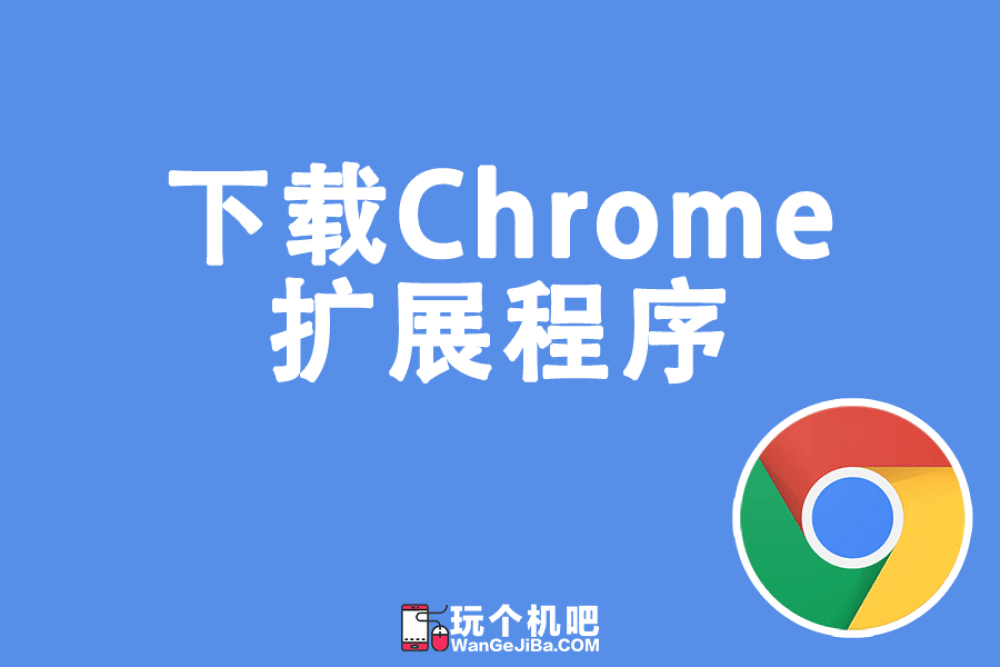
如何访问Chrome网上应用店
从扩展管理页跳转至应用商店
进入扩展程序管理页面: 用户可点击Chrome浏览器右上角菜单图标,在下拉菜单中依次选择“更多工具”→“扩展程序”,即可进入扩展插件的统一管理界面,这里集中展示了所有已安装扩展的状态与设置。
点击页面底部的链接跳转商店: 在扩展管理页的左下角位置,Chrome提供了“打开Chrome网上应用店”链接。点击该链接将自动跳转到官方扩展商店首页,无需用户手动输入网址,是系统内置的快捷访问路径之一。
适用于查看和下载新插件: 用户在扩展管理页发现功能缺失或有额外需求时,可通过此链接立即进入商店寻找对应插件进行补充安装,操作连贯简便,尤其适用于首次安装扩展的用户。
直接输入网址打开扩展商店首页
通过地址栏输入官网链接访问: 用户可直接在浏览器地址栏输入“https://chrome.google.com/webstore”并按下回车,即可进入Chrome网上应用店的首页,这是访问最直接的方式,适用于已熟悉扩展商店网址的用户。
将商店地址添加书签方便使用: 为提高日常访问效率,建议将上述网址保存为书签,命名如“Chrome插件商店”或“扩展市场”,今后只需点击书签即可快速访问商店页面,省去手动输入的步骤。
支持从任何设备访问商店页面: 无论使用的是Windows、Mac还是Android系统,只要使用Chrome浏览器并联网,即可通过上述网址访问扩展商店,浏览、搜索或安装扩展程序内容保持一致,跨平台体验无缝衔接。
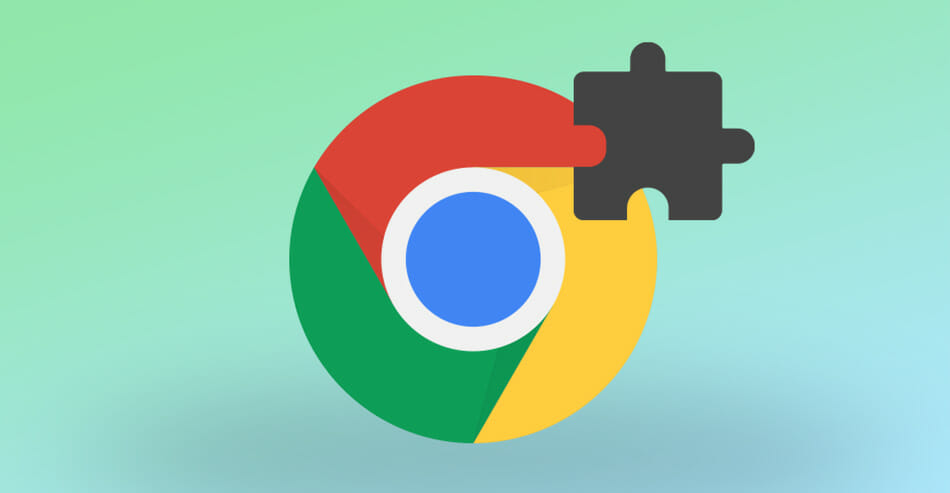
扩展程序安装后的显示与使用方式
安装成功后插件图标自动显示
插件图标出现在地址栏右侧: 当用户成功安装一个Chrome扩展程序后,浏览器会自动在地址栏右侧显示该插件的图标。这个区域是所有已启用扩展的默认位置,图标显示即代表插件已成功激活并可使用。
部分插件默认隐藏在扩展菜单中: 如果插件数量较多,Chrome会将部分不常用或未固定的插件图标收纳至拼图形状的扩展按钮中。用户可点击该按钮展开查看全部已安装插件列表,确认新插件是否已安装成功。
安装后可能弹出首次配置窗口: 某些插件在安装完成后会自动打开一个欢迎页面或设置向导,引导用户进行初始设置,如绑定账号、选择语言或配置基础功能。这一步通常是一次性的,帮助插件更好地适配使用环境。
点击图标即可启动扩展功能
图标点击即激活插件操作: 用户只需点击工具栏上的插件图标,系统会立即执行插件的默认功能,例如翻译、截图、网页标注等。部分插件还会弹出浮窗界面,供用户进一步操作或调整设置。
右键图标可访问更多功能选项: 通过右键点击插件图标,用户可以快速访问“选项”“从Chrome中移除”“隐藏”等功能菜单,也可跳转至插件详细管理页,进行权限控制、隐身模式启用等高级操作。
图标状态反馈插件当前运行情况: 很多插件会通过图标颜色或图标中数字的变化,提示当前状态或拦截数量。例如广告拦截插件会显示“已拦截广告数”,VPN插件则可能显示连接状态,方便用户随时掌握使用效果。
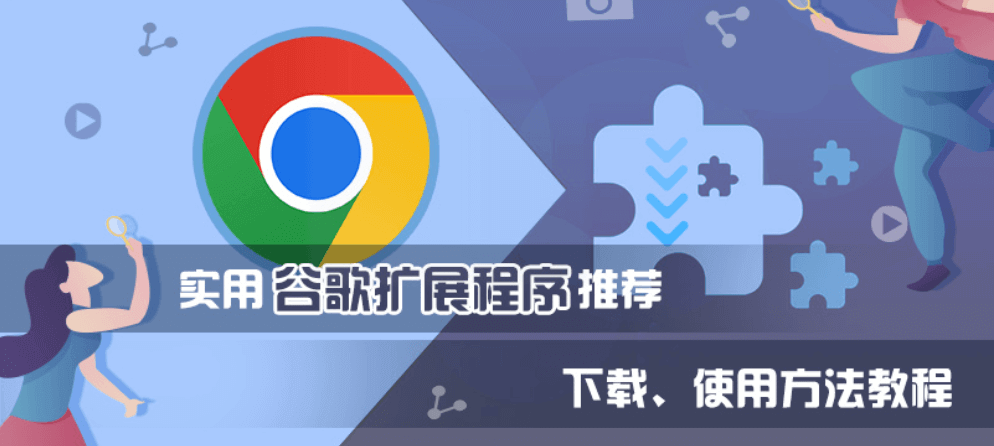
Chrome设置中查看扩展配置
进入设置页面找到扩展管理选项
通过菜单访问浏览器设置界面: 用户首先需要点击Chrome浏览器右上角的三个点图标,在展开的下拉菜单中选择“设置”,进入浏览器的主要配置页面,这是所有功能调整的集中入口,界面简洁直观。
导航至扩展程序管理入口: 在设置页面中,用户可以点击左上角返回主页,然后依次选择“更多工具”→“扩展程序”,也可以直接在地址栏中输入chrome://extensions/快速跳转,这里集中显示当前已安装的所有扩展程序。
统一管理所有扩展插件状态: 扩展程序页面展示每个插件的名称、图标、版本号及其启用状态。用户可通过开关按钮快速启用或停用任意插件,也可以点击“移除”按钮彻底删除不需要的扩展,管理逻辑清晰直观。
详细查看每个插件的权限与状态
进入插件详细信息页面: 每个扩展卡片下方都有“详细信息”按钮,点击后将进入该插件的配置详情页。此页面列出了插件所申请的权限、访问范围、更新日期、来源验证等信息,方便用户了解插件实际行为。
控制扩展访问权限范围: 用户可在详细信息页面中设置插件能访问的网站权限,如“在所有网站上”“在点击时”“在特定网站上使用”等选项,从而限制插件读取数据的范围,增强隐私安全保障。
配置插件在隐身模式下的行为: Chrome默认禁止扩展在隐身窗口中运行,但用户可在插件的详细信息中勾选“允许在隐身模式中运行”来启用该功能。此配置适用于希望在无痕浏览中也能使用某些插件的情况,如翻译工具或密码管理器。